Eliminar un campo de lógica
Aprenda a eliminar campos de lógica de sus plantillas a través de la aplicación web y la aplicación móvil.Al eliminar un campo de lógica, también se eliminan todas las preguntas anidadas dentro de ese campo de lógica. Asegúrese de copiar y pegar las preguntas en otra ubicación si necesita usarlas en una etapa posterior.
Eliminar un campo de lógica
Seleccione Plantillas en el menú de la izquierda.
Haga clic en la plantilla y seleccione Editar plantilla en el panel lateral.
Seleccione la pregunta. Si la pregunta tiene varios campos de lógica, asegúrese de seleccionar el campo de lógica correcto. En el siguiente ejemplo, se ha seleccionado el campo de lógica "Mitti".
Haga clic en
en el lado derecho de la condición lógica y seleccione
.
Haga clic en Publicar en la parte superior derecha de la página para publicar la plantilla. Si no está lista para publicarse, puede volver a la lista de plantillas y regresar cuando esté listo.
Abra la aplicación móvil.
Toque Inspecciones en la parte inferior de su pantalla.
Seleccione Plantillas en la parte superior de la pantalla.
Toque en la plantilla y seleccione
Editar plantilla de las opciones emergentes.
Seleccione la pregunta. Si la pregunta tiene varios campos de lógica, asegúrese de seleccionar el campo de lógica correcto. En el siguiente ejemplo, se ha seleccionado el campo de lógica "Equipo 3".
Toque
en el lado derecho de la condición de lógica y seleccione
.
Toque Publicar en la parte superior derecha de la pantalla para publicar la plantilla. Si no está lista para publicarse, puede volver a la lista de plantillas y regresar cuando esté listo.
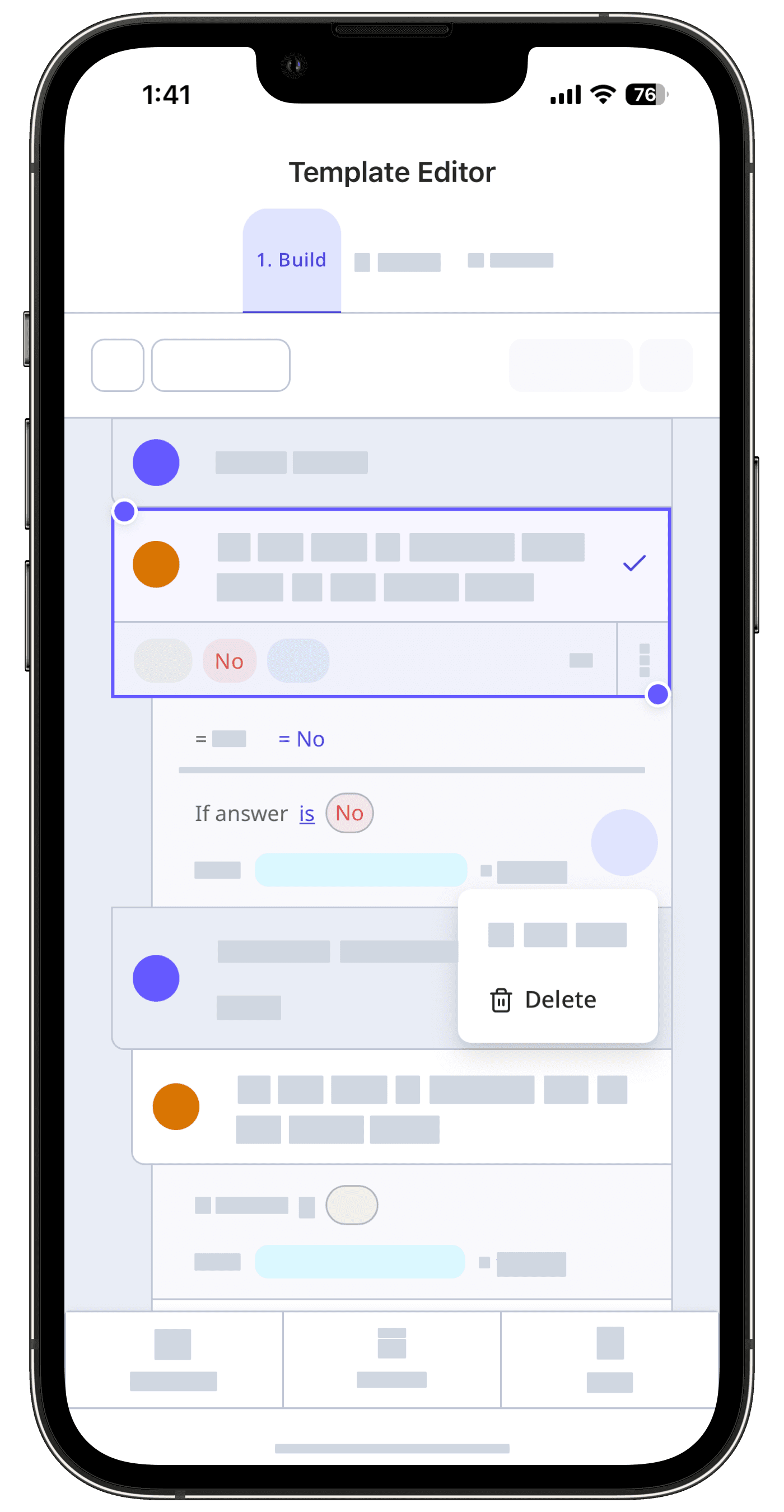
Los cambios publicados realizados en las plantillas solo se aplican a las nuevas inspecciones en el futuro.
¿Esta página le fue de ayuda?
Gracias por hacérnoslo saber.